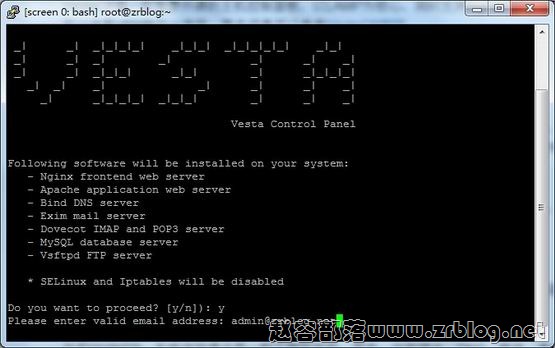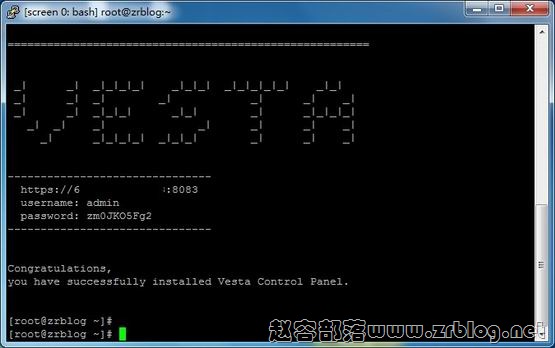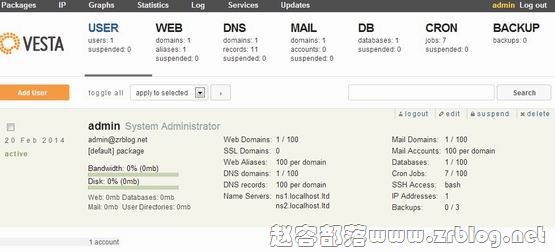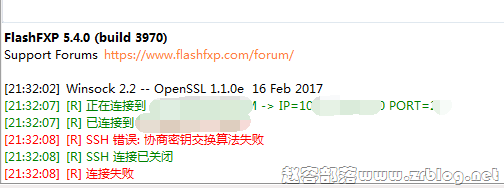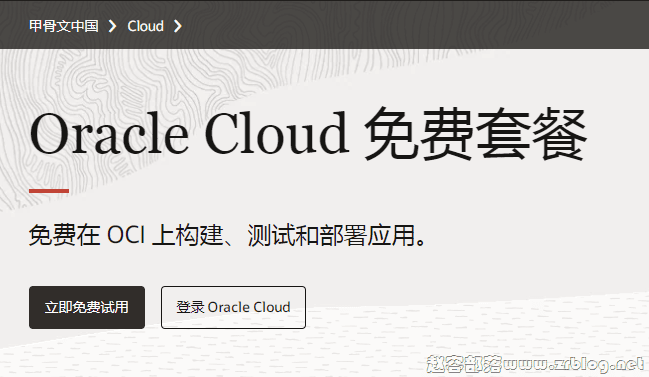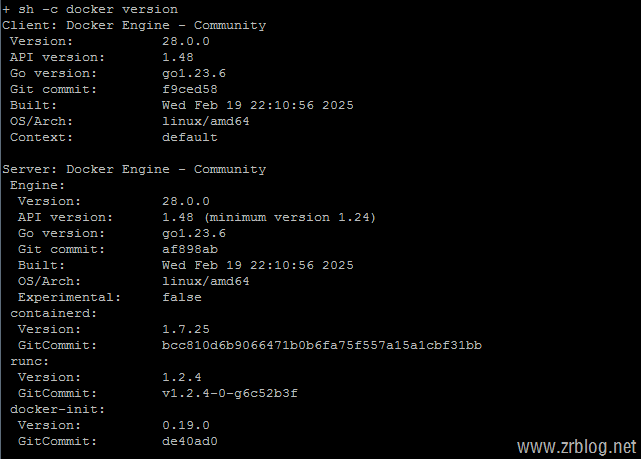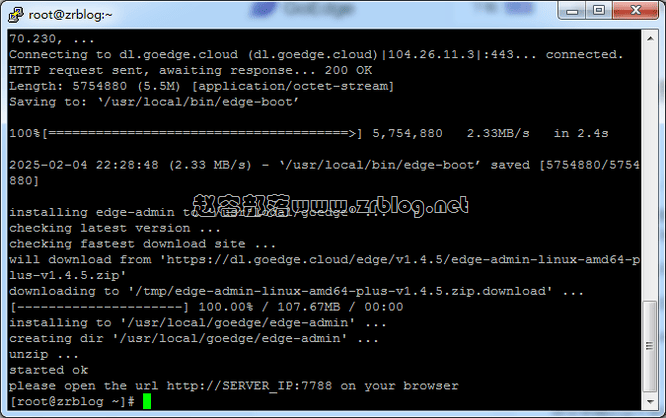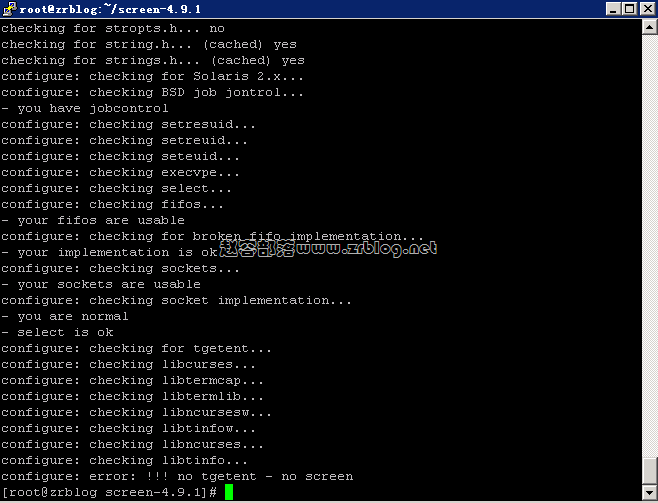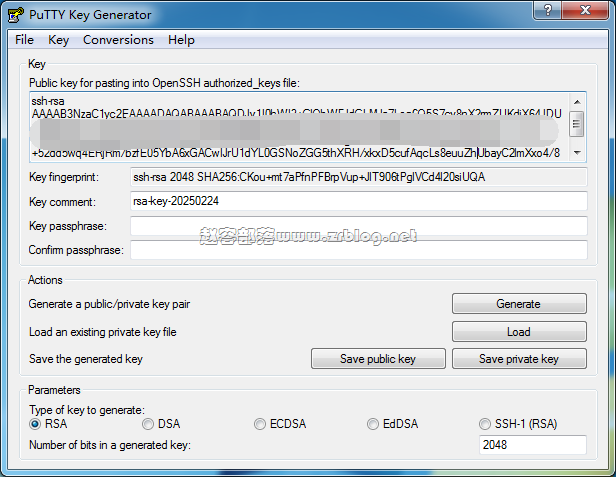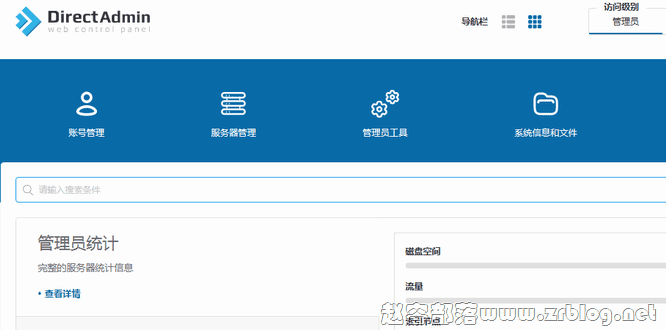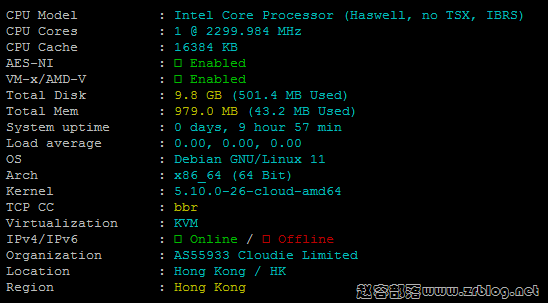VestaCP是linux下的一款免费开源主机管理面板,环境核心包括Apache、Nginx、Bind、Exim、Dovecot、vsftpd、MySQL等,比较适合不太习惯命令行操作的朋友。赵容在去年也曾安装过,总体感觉一般(个人感觉,网络上评价还是不错的),比如没有在线文件管理功能等。近来博客真的没有什么内容写,今天就分享下这个面板吧。
首先,我们一起来安装过程。
关于安装,大家也可以参阅官网:vestacp.com,安装过程非常简单,就两行命令,安装速度也很快,我最新的测试是在123systems的一款512M上,安装也只是用了几分钟。
curl -O http://vestacp.com/pub/vst-install.sh bash vst-install.sh --force
上面的两行命令,我加了–force,我在几台VPS中测试装不加这个就过不了,因为不是纯净的系统,下面是开始安装的截图:
下面是安装完成后的截图:
完成后大家可以在最后的页面看到登陆信息,同时,系统将向您填写的邮箱发一份账户登陆信息的邮件,非常贴心。
我们以https+IP+端口8083访问管理页面登陆,下面是登陆后的截图:
默认安装为英文界面,网络上有一些教程提供中文包安装之类的,不过告诉大家一个好消息,最新版本的VestaCP安装包已经内置了中文包,无需另行安装。
用户登录到后台,点右边中间那个edit,修改设置里面的语言项目选cn就可以了。
VestaCP的界面比较简洁,一般用户很容易上手,后台可直接添加域名,高级选项里面还有是否选用Nginx、是否开启Web统计之类的。
另外,网络上也有人开发VestaCP的WHMCS整合插件,不过,赵容未做测试,毕竟连在线文件管理都没有的面板,做销售不是很合适,商业主机CP、DA还是王道。感兴趣的朋友也可以自己测试玩玩:https://github.com/serghey-rodin/vesta/blob/master/install/rhel/whmcs-module.php